D
Deleted member 271347
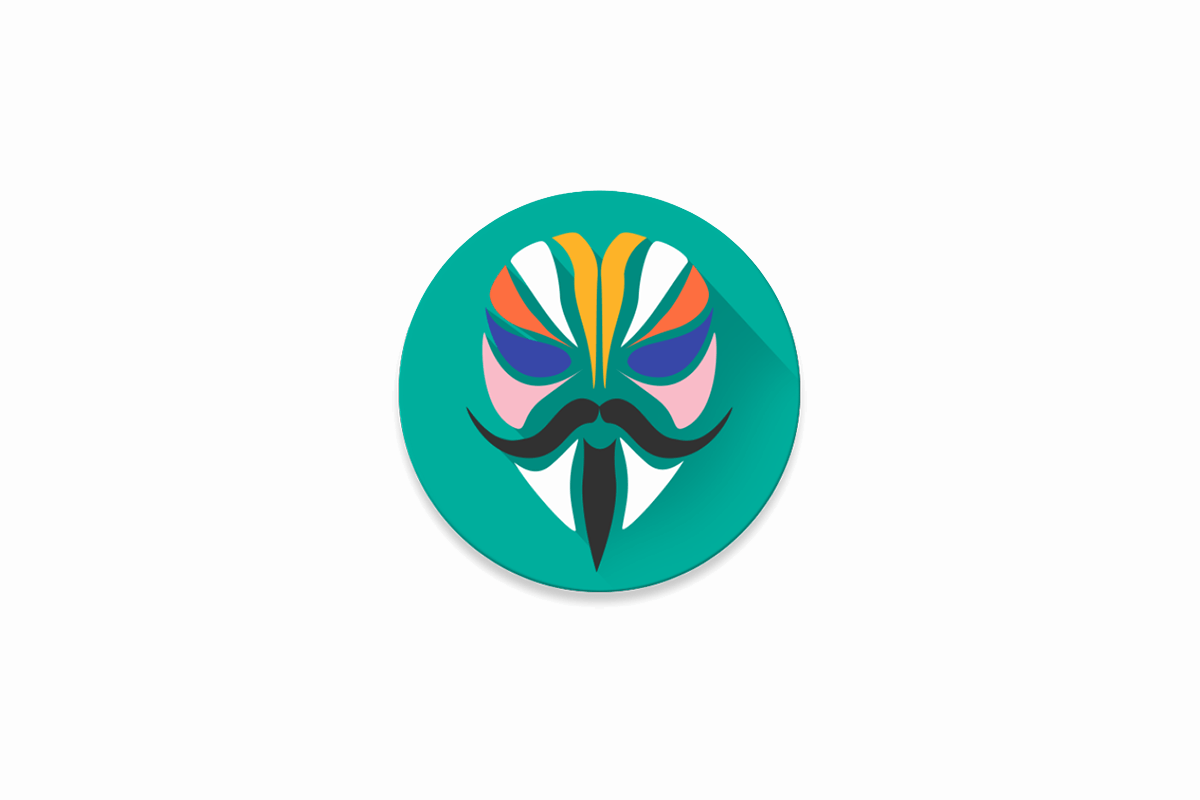
Passaggi per eseguire il root di Samsung Galaxy S20, S20 e S20 Ultra utilizzando Magisk
1. Abilita sblocco OEM e abilita debug USB sul tuo Galaxy S20
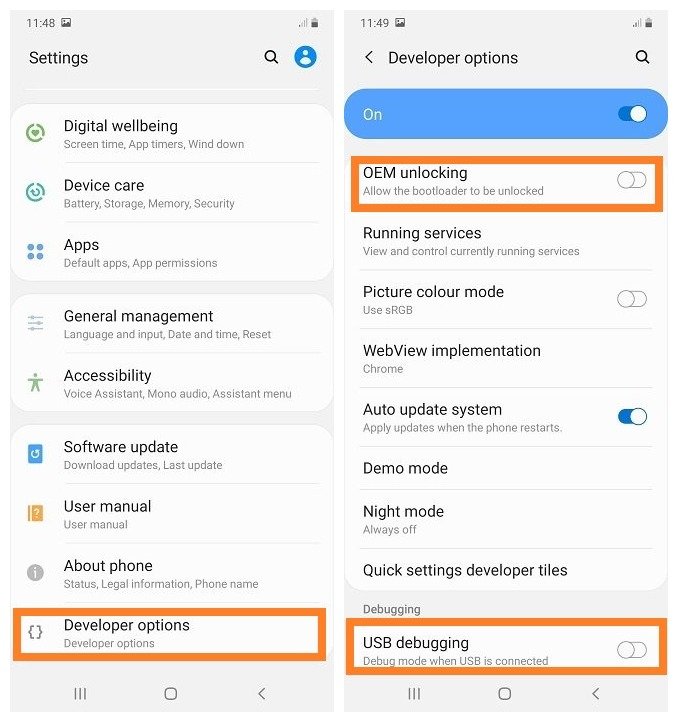
Vai alle impostazioni" Tocca l'opzione "Informazioni sul telefono".
Quindi, tocca "Informazioni sul software"
Ora, devi toccare "Numero build" 10 volte finché non ricevi un messaggio che sei uno "sviluppatore"
Dopo aver abilitato le "Opzioni sviluppatore", toccare "Sblocco OEM" e "Debug USB" per abilitarlo. Se ricevi un avviso popup, devi abilitarlo, quindi procedere con il processo.
2. Scarica e installa Magisk Manager
Scarica "Magisk Manager" da qui. Dopo aver scaricato un'applicazione, è necessario installarla. Assicurati di aver consentito le installazioni da "Origini sconosciute" da "Impostazioni" -> "Sicurezza".
Puoi anche scaricare la versione beta di Magisk Manager da qui, se la versione precedente non funziona sul tuo dispositivo.
3. Scarica il firmware del tuo Galaxy S20
Ora devi scaricare la versione del firmware, che è attualmente disponibile sul tuo telefono. Per conoscere la versione "AP", "CP", "CSC" del tuo telefono, devi provare il codice * # 1234 # nella tastiera del telefono.
Usa i link sottostanti per scaricare i firmware per il tuo Samsung Galaxy S20, S20 e S20 Ultra:
Scarica i firmware Samsung Galaxy S20: SM-G980F
Scarica i firmware Samsung Galaxy S20: SM-G986B, SM-G986N, SM-G986W
Scarica i firmware Samsung Galaxy S20 Ultra: SM-G988B, SM-G988N, SM-G988W
Scarica i firmware Samsug Galaxy S20 5G: SM-G981B, SM-G981N, SM-G981W
4. Patch Bootimage utilizzando Magisk Manager
Dopo aver scaricato un firmware, è necessario installare l'applicazione Windows "7zip" sul PC.
Una volta installato "7Zip", estrai il file "AP" e troverai "boot.img.lz4" al suo interno. Ora archivia questo file in formato "tar" e trasferisci il file sul tuo telefono.
Ora apri "Magisk Manager" e tocca il pulsante "Installa", quindi tocca "seleziona e patcha un file" (qui seleziona il file che hai appena trasferito). Una volta che il file è stato patchato, poi, devi uscire da "Magisk Manager" e copiare il file patchato dal tuo telefono al tuo PC.
5. Accedere alla modalità di download
Ora devi entrare in modalità Download e per entrare in modalità download, per prima cosa devi entrare in "Modalità di ripristino" e per questo tieni premuti contemporaneamente i pulsanti "Vol Up" "Power" e rilascia il pulsante "Power" quando vedi il tuo numero di modello del telefono sullo schermo.
Ora sei entrato nella modalità di ripristino e lì vedrai "Riavvia su bootloader" e selezionalo per accedere alla "Modalità download"
6. Immagine di avvio con patch flash tramite Odin
Scarica e installa Odin.exe.
Apri Odin.exe quindi fai clic su "AP" e seleziona il file patchato che hai trasferito in precedenza.
Vai avanti e fai clic sul pulsante "Start" per avviare il processo di flashing.
Al termine del flashing, è necessario tornare alla modalità di ripristino ed eseguire un "wipe data / factory reset", quindi riavviare il dispositivo.
Congratulazioni! Il tuo Samsung S20 è stato rootato correttamente
Se ti è piaciuta la guida, il minimo che ti chiedo è di lasciare un LIKE, grazie...!!!
Download